На одном компьютере можно установить информационных баз
Существует несколько способов установки дистрибутива информационной базы 1С.
Под словом дистрибутив подразумевается система 1С готовая для ведения учета, в той или иной отрасли, например Бухгалтерия предприятия 3.0 или Зарплата и управление персоналом 3.1. Данный пример добавления новой базы подходит для всех типовых программных продуктов от фирмы 1С, список которых доступен на сайте Портал 1С: ИТС.
1. Портал 1С: ИТС
Для того, чтобы скачать установочный дистрибутив потребуется перейти на сайт Портала 1С: ИТС и выбрать из списка необходимую конфигурацию.
Для примера используется конфигурация Управление торговлей 11.
2. Список обновлений
Далее, потребуется выбрать версию конфигурации.
3. Выбор полного дистрибутива
Для скачивания установочного дистрибутива потребуется выбрать "Полный дистрибутив":
Описание файлов доступных на странице дистрибутивов:
- Новое в версии - Файл содержит описание нововведений в текущем релизе;
- Порядок обновления - Инструкция по обновлению релиза конфигурации;
- Дистрибутив обновления - Дистрибутив для обновления релиза конфигурации;
- Дистрибутив обновления для перехода с базовой версии - Служит для перехода с базовой версии программного продукта, на версию ПРОФ и/или КОРП. Статья про версии программных продуктов доступна по ссылке .
- Полный дистрибутив - Служит для установки новой информационной базы или обновления базы предыдущих релизов;
- Readme - С одержит техническое описание конфигурации.
- Версии библиотек - Список версий библиотек в текущем релизе.
4. Распаковка дистрибутива
Скаченный дистрибутив потребуется распаковать:
5. Установка дистрибутива
Запуск установки дистрибутива осуществляется по файлу "Setup" :
6. Начало установки дистрибутива
После запуска "Setup" запуститься приветствующее окно мастера установки:
7. Каталог шаблонов конфигураций
На следующем этапе необходимо указать путь для установки шаблона конфигурации:
8. Окончание установки шаблона
По окончании установки при необходимости можно прочитать "Описание поставки" .
"Описание поставки" содержит техническое описание конфигурации.
9. Добавление новой информационной базы
После окончания установки дистрибутива потребуется создать новую информационную базу по кнопке "Добавить" :
10. Добавление базы
Для данного примера добавления базы используется пункт "Создание информационной базы".
Для добавления ранее созданной базы используется пункт "Добавление в список существующей информационной базы".
11. Выбор дистрибутива
На следующем этапе потребуется выбрать установленный ранее дистрибутив.
Установочный дистрибутив содержит несколько файлов:
- Пустая конфигурация - информационная база предназначенная для ведения реального учета - Управление торговлей ;
- Демо база - информационная база с примерами ведения учета (заполненная база справочниками, документами учета и т.д.). К такой базе в списке выбора добавлена приставка - (демо) .
12. Наименование и тип расположения базы
На данном этапе необходимо определиться, где будет располагаться информационная база.
Типы расположения информационной базы:
- Для добавления базы на локальный компьютер, т.е. компьютер пользователя - используется тип расположения "На данном компьютере или компьютере в локальной сети";
- Для добавления базы на сервер - используется тип расположения "На сервере 1С: Предприятия".
Для примера используется тип "На данном компьютере или компьютере в локальной сети".
13. Параметры базы
- При добавлении базы на локальный компьютер , потребуется указать Каталог информационной базы, т.е. путь к папке, в которой будут храниться файлы базы данных - Слайд 1.
- При добавлении базы на сервер потребуется указать данные сервера - Слайд 2.
14. Параметры запуска базы
На данном этапе можно указать параметры для запуска информационной базы:
- Вариант аутентификации - Вариант выбора пользователей системы при запуске;
- Скорость соединения – Определяет скорость соединения, используется только в тонком клиенте;
- Дополнительные параметры запуска - Параметры запуска системы для администрирования 1С;
- Основной режим запуска - При необходимости указывается режим запуска системы, Тонкий, Толстый или Веб-клиент;
- Версия 1С: Предприятия - При необходимости указывается версия Платформы 1С для запуска системы. По умолчанию запуск осуществляется с наиболее актуальной Платформы;
- Разрядность - При необходимости указывается разрядность платформы, пункт не обязателен к заполнению.
15. Запуск базы
Для завершения установки созданную базу потребуется запустить в пользовательском интерфейсе.
Можно ли открывать несколько баз 1С 8 на одном компьютере
Технические вопросы по системам и ключам защиты программ 1С:Предприятие. Вопросы производительности работы и вопросы технических рекомендаций по выбору оборудования и операционных систем.Можно ли открывать несколько баз 1С 8 на одном компьютере
Вопрос » 12 авг 2010, 10:39
Можно ли открывать несколько окон программы 1С 8 на одном компьютере для работы с несколькими базами 1С. Сколько ключей защиты нужно для работы на одном компьютере с двумя базами 1С 8 или несколькими базами 1С 8.Можно ли работать с двумя базами 1С 8 на одном компьютере
Ответ » 06 июн 2017, 13:39
Каково количество Клиентских лицензий 1С 8 требуемое на сеансы работы с информационными базами "1С:Предприятия 8"
После выхода версии 1С 8.2, а также в более поздних версиях 1С 8.3 и 1С 8.4 лицензирование пользовательских сеансов работы с информационными базами 1С зависит от способа работы и организации рабочих мест пользователей.
При запуске на одном компьютере нескольких пользовательских сеансов для работы с базами данных 1С Предприятие 8 количество ключей 1С 8 зависит от того, что представляет собой рабочее место пользователя 1С Предприятие 8.
- если на данном рабочем месте пользователя 1С установлен ключ аппаратной защиты 1С:Предприятия 8, либо данное рабочее место подключено к локальной вычислительной сети, в которой установлены ключи аппаратной защиты "1С:Предприятия 8", то на все сеансы с информационными базами "1С:Предприятия 8", запущенные с данного рабочего места, достаточно одной клиентской лицензии 1С;
- если данное рабочее место представляет собой веб-клиент 1С Предприятия 8, либо тонкий клиент или толстый клиент, не имеющие ключа защиты 1С:Предприятия 8 и не подключенные к локальной вычислительной сети, в которой установлены аппаратные ключи защиты 1С:Предприятия 8, то на каждый сеанс с информационной базой 1С:Предприятия 8 требуется отдельная клиентская лицензия 1С 8.
- Для пользователей, работающих с толстым или тонким клиентом, может использоваться модель лицензирования, применяющаяся, начиная с версии 8.1. Лицензия дает право на запуск неограниченного количества сеансов на конкретном компьютере пользователя. При этом однопользовательский ключ аппаратной защиты 1С должен быть установлен в компьютере пользователя или многопользовательский ключ аппаратной защиты 1С, например, клиентская лицензия 1С 8 на 10 рабочих мест, доступен этому компьютеру по локальной сети.
- Для пользователей, работающих с тонким, толстым и веб-клиентом в клиент-серверном режиме или через веб-сервер, может применяться другая модель лицензирования, используемая, начиная с 1С версии 8.2. Лицензия дает право на запуск одного сеанса. Соответствующая лицензия с программной защитой 1С 8 должна быть активирована на компьютере сервере вместе с лицензией на сервер 1С.
В процессе работы в программах 1С бывают ситуации, когда старый компьютер ломается или хочется работать на более мощном компьютере. В таких случаях требуется перенести базу на новый компьютер с сохранением всех данных. В данной инструкции разберем, как это сделать.
Перенос базы состоит из этапов:
Сохранение копии базы
Копию базы можно сделать 2 способами:
Выгрузить в конфигураторе.
Скопировать папку с базой.
Для выгрузки базы в конфигураторе:
Откроем программу в режиме «Конфигуратор»:

Заходим в меню « Администрирование – Выгрузить информационную базу »:

В открывшемся окне указываем каталог, в котором будет храниться копия базы, имя базы и нажимаем кнопку «Сохранить»:

Файл выгружается с расширением *.dt:

Полученный файл нужно будет перенести на новый компьютер, например, на флэшке.
Для копирования папки с базой:
Открываем 1С:Предприятие и смотрим, где установлена база:

Переходим в папку и копируем её:

Папку нужно будет перенести на новый компьютер, например, на флешке.
Установка платформы на новом компьютере
Для установки платформы на новом компьютере можно воспользоваться инструкцией.
Загрузка копии базы на новом компьютере
Запустим 1С:Предприятие и нажмем кнопку «Добавить»:

Выбираем вариант «Создание новой информационной базы» и нажимаем «Далее»:

Выбираем вариант «Создание информационной базы без конфигурации…» и нажимаем «Далее»:

Указываем название базы и нажимаем «Далее»:

Указываем каталог и нажимаем «Далее»:


Запускаем созданную информационную базу в режиме «Конфигуратор».
Выбираем пункт меню « Администрирование – Загрузить информационную базу »:

Далее выбираем для загрузки файл в формате *dt (его мы перенесли со старого компьютера):


Запустим 1С:Предприятие и нажмем кнопку «Добавить»:

Выбираем пункт «Добавление в список существующей информационной базы» и нажимаем «Далее»:

Вводим название базы и указываем каталог. Для указания каталога нажимаем на значок «. »:

Ищем каталог с базой и выбираем папку, которую ранее перенесли на компьютер:




Активация лицензии платформы
При запуске базы платформа 1С запросит лицензию.
Если используется аппаратная лицензия на платформу (ключ в виде флэшки), то её нужно перенести на новый компьютер.
Если используется программная лицензия, потребуется использовать резервный пинкод на платформу. Инструкцию по данной операции можно посмотреть здесь.
Установка СЛК
Если используется программа, для которой требуется СЛК, нужно её установить.
базовая версия под проф прекрасно разворачивается и работает ничего не требуя.
т.е. самый первый раз нужно с работы забрать копию базовой обычным способом (как вариант: в конфигураторе Администрирование -> Выгрузить информ.базу) и дома загрузить, и работайте спокойно.
Запустила 1С, выбрала пункт добавить информационную базу, при создании информационной базы из шаблона почему-то в списке только бухгалтерия а зарплаты нет, хотя на компьютере уже есть установленная зарплата другой Спасибо все получилось, вот так всегда и бывает два раза загружала были ошибки, написала на форум и все заработало. А я могу при поработать в ней и затем выгрузить и загрузить на том компьютере где установлена базовая версия зарплаты (на работе) все будет работать?(5) да, все будет работать без проблем.
тока не забывайте перед загрузкой базы на работе тоже делать ее копию,
может прерваться процесс загрузки (н-р, свет выключили) иил флэшка не открывается, или на флэшку недозаписался архив или архив не той базы загружаем или еще куча всего и тогда домой придется ехать за копией.
на до выбрать пункт "Добавление в список существующей информационной базы",
кнопка Далее, печатаем название базы,
кнопка Далее, указываем путь к пустой папке на компе (можно создать ее заранее, можно здесь же),
кнопка Далее, кнопка Готово.
теперь открываем Конфигуратор, на вопрос что база не обнаружена.Создать новую? отвечаем ДА и далее выбираем второй вариант "Создание базы без конфигурации для разработки. ",
кнопка Далее, кнопка Готово,
меню Администрирование -> Загрузить информационную базу
А я обычно дома делаю новую папку и записываю туда файл приненсенный с работы. Подключаю и работаю с базой. Или работаю, непосредственно, с внешнего переносго винчестера.
------
На всякий случай, для обмена данными можно использовать эту обработку
А в пределах одного релиза конфигураций я использую планы обмена (Операции - Планы обмена - Полный)
В краткости так:
1)создаю запись домашней базы (номер 002) = создается всегда первой.
2) создаю запись "главной базы" (номер 001) создается второй
3) создаю начальный образ для "дома"
.
Вдольнейшем выгружаю/загружаю только изменения
Механизм РИБ — механизм распределенных информационных баз - это когда у вас есть главная база и подчиненная(ые). Главная база может быть только одна, подчиненных может быть много. Каждая подчиненная база может иметь свои подчиненные базы, для которых она будет главной.
Вот посмотрим на картинку из первой ссылки по запросу в Яндексе:
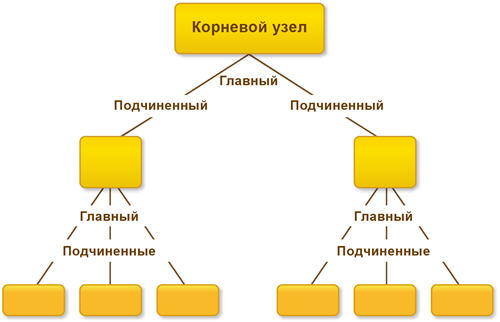
РИБ используется для обмена данными. Причем не только теми данными, с которыми работает пользователь, но и данными изменения конфигурации. То есть РИБ позволяет передавать изменения конфигурации. Но изменить конфигурацию можно только в главной базе!
Визуализируем:
У нас большая компания и много филиалов. Есть доработанная УНФ, которую мы гордо называем УБФ(Управление Большой Фирмой). Но мы решили, что хватит терпеть то, что все филиалы имеют доступ к документам всех филиалов и каждому филиалу решили сделать отдельную базу, которую синхронизировать с нашей основной базой для передачи данных. Что ж, можно. Сделали.
И внезапно мы решили изменить картинку, которая появляется при входе в базу, захотели поместить туда логотип нашей фирмы, а почему бы и нет?
Как запилить картинку во все базы всех филиалов? Ну при текущем варианте, что у всех филиалов отдельная база, только руками. Руками специалистов, которые умеют заходить в конфигуратор и знают что нужно там нажать.
А вот если бы мы сделали подчиненные базы для филиалов, то есть использовали РИБ, то и данными бы обменивались, как при обычной синхронизации, и картинка бы сама добавилась во все "базы-дочки". Однако, в конфигуратор зайти бы все-таки пришлось, но только чтобы нажать кнопочку "Обновить конфигурацию базы данных", вот картинка:

Как создать подчиненную базу, на пальцах:
я буду использовать Управление торговлей, редакция 11 (11.4.13.275), но способ, в целом, одинаковый во всех типовых конфигурациях.
1) Сначала проделаем шаги, как при настройке обычной синхронизации:

2) . поставим галочку, нажмем.


4) тут ознакомимся с описанием. Я выберу обычную настройку, но если бы мы следовали примеру выше, то нужно было бы выбрать "с фильтром" и там одним кликом выбрать нужный филиал.


6) Указываем префикс - он будет подставляться к номерам документов, чтобы можно было отличить документы дочки и основной базы.


7) в общем случае, тут ничего не надо нажимать, кроме "Записать и закрыть".

8) А вот теперь создаем нашу новую подчиненную базу:

9) указываем место, куда ее покладем.




10) Зайдем в нашу новую подчиненную базу и закончим настройки синхронизации(синхронизация уже создалась, так как использовали РИБ, но нужно указать каталог для обмена выбрав "Настройки подключения")

(обратите внимание на верхний левый угол окна программы, там название базы, он отличается от предыдущих, так как это "дочка")
Кстати, в новой базе все пользователи будут выключены, пароли сброшены, нужно включить руками:

В общем-то ВСЕ.
Подчиненная база создана!
Теперь, когда наши программисты что-нибудь улучшат, эти улучшения прилетят в подчиненные базы сами.
Вот что-то изменили в основной базе:

нам нужно перенести изменения в базы-дочки.
Для этого запускаем главную базу в режиме 1С:Предприятие, то есть в пользовательском интерфейсе, заходим в настройки синхронизации, жмем выделенную кнопку:

После того, как синхронизация закончится, заходим в базу дочку и так же жмем "Синхронизировать", база загрузит данные и напишет:


После нажатия на Далее база закроется и начнет устанавливать обновления.

Когда обновы установятся, база начнет запускаться и сообщит нам следующее:

Это означает, что не обновлена конфигурация базы данных. Та самая маленькая кнопка в конфигураторе и это именно та причина, почему придется ОДИН раз зайти в конфигуратор. Что ж, зайдем в конфигуратор базы-дочки и нажмем эту кнопку, заодно вообще посмотрим что-да-как там, мы ж там еще не были.
Откроем конфигурацию и вот что увидим
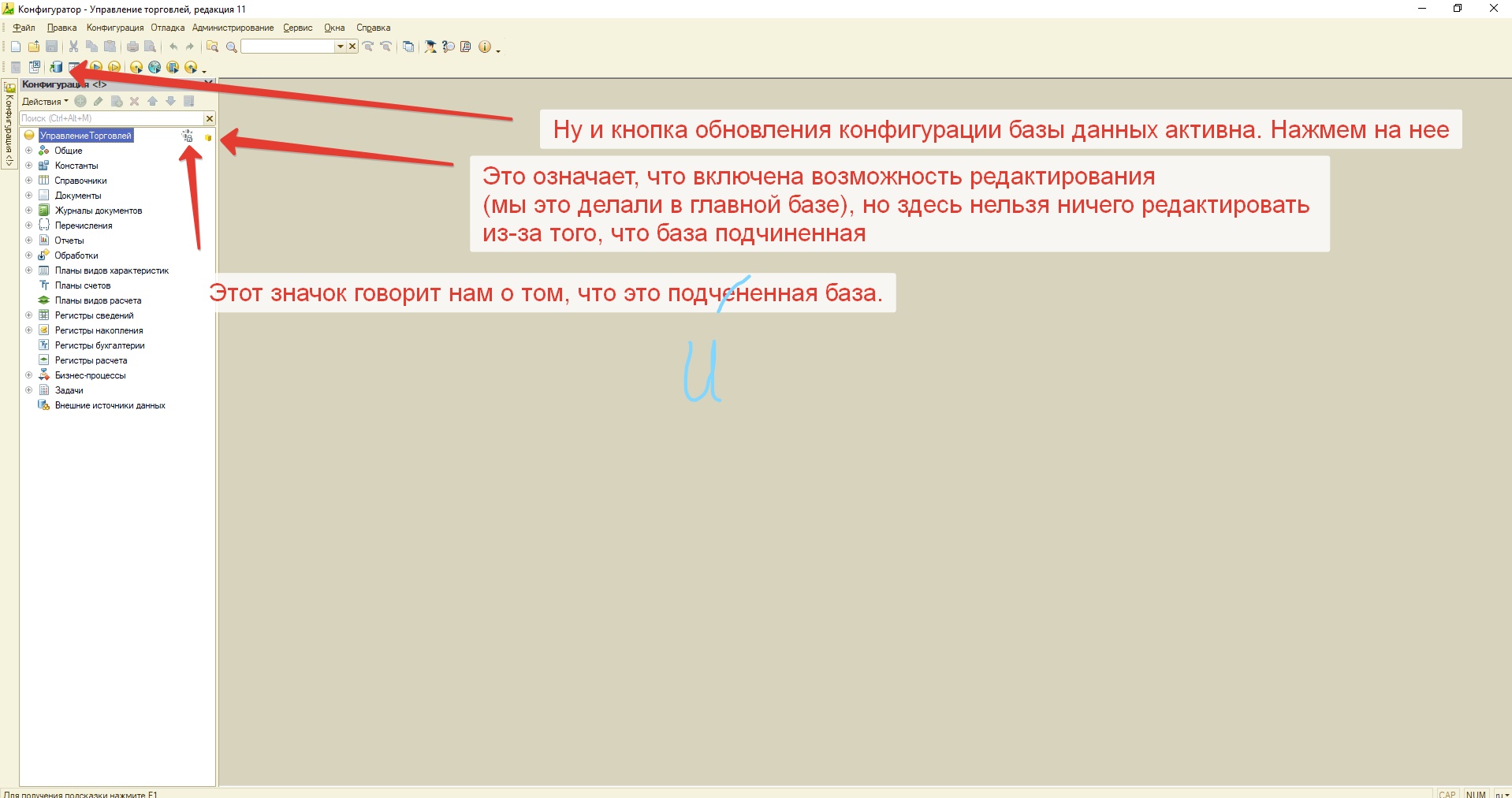
Нажмем на "Обновить конфигурацию базы данных".
Увидим список изменений, которые прилетели с обновлениями:

И вот эти обновления появились в подчиненной базе.

Теперь необходимо запустить базу в пользовательском режиме, чтобы выполнились обработчики обновления.
Несколько правил:
1) Все узлы, кроме одного, должны иметь по одному главному узлу и один узел не будет иметь главного узла - это корневой узел.
2) Конфигурация может быть изменена только в узле, не имеющем главного узла (то есть в корневом).
3) Изменения конфигурации будут передаваться от главного к подчиненным узлам.
4) Разрешение коллизий так же будет производиться исходя из отношений "главный - подчиненный" - если изменения сделаны одновременно и в главном и в подчиненном узлах, то приняты будут изменения главного узла.
5) Сделать подчиненный узел в распределенной базе можно разными способами, но создание начального образа является рекомендуемым.
А теперь то, ради чего все писалось.
Как подчиненную базу сделать обычной(нормальной, отдельной, как хотите).
Я опишу только тот способ, которым пользуюсь. Это моя шпаргалка. Но он не единственный.
1) Заходим в свойства ярлыка запуска окна 1С:Предприятие:

2) В поле "Объект" дописываем:
DESIGNER /F"Путь до базы" /N"Имя Пользователя в базе" /P"Пароль пользователя" /ResetMasterNode
Читайте также:


